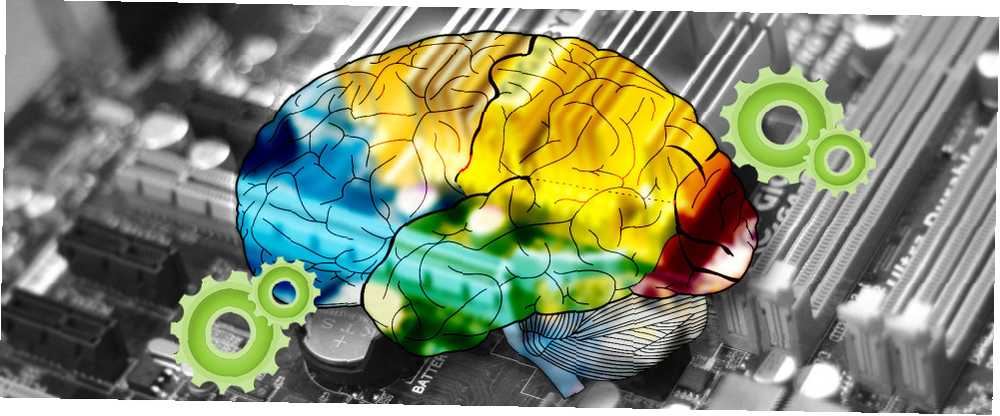
Harry James
3
4397
1209
RAM veya Rasgele Erişim Belleği, bilgisayar çalışırken kısa süreli belleğini depolayan bir donanım parçasıdır..
Bir RAM modülü ile bir veri sürücüsü arasındaki fark (HDD veya SSD olsun) RAM'in geçici bellektir, yani güç kaynağı kesildiğinde verilerin tamamen silineceği anlamına gelir. Uçucu olmayan bellek türlerinde, veri sürücüsü gibi, depolanan veriler elektrik olmadığında korunur.
Her yeniden başlatışınızda RAM silinmiş olsa bile, Neden Bilgisayarınızı Yeniden Başlatmak O Kadar Çok Sorun Giderir? Bilgisayarınızı Yeniden Başlatma Neden Bu Kadar Çok Sorunu Giderir? “Yeniden başlatmayı denedin mi?” Etrafa çok fazla atılan teknik bir tavsiye, ancak bir neden var: işe yarıyor. Sadece PC'ler için değil, geniş bir cihaz yelpazesi için de geçerlidir. Nedenini açıklıyoruz. bellek yönetiminin sisteminizin performansı üzerinde önemli bir etkisi vardır. RAM, nasıl çalıştığı ve verimliliğini nasıl artırabileceğiniz hakkında bilmeniz gereken her şeyi size göstereceğiz..
RAM Çeşitleri
DDR RAM, EDO, FPM, SDRAM, SIMM, DIMM… Özellikle bilgisayar donanımına ilk maruz kalıyorsanız, hepsi kafa karıştırıcı olabilir..
Bu terimlerin tümü, her biri fiziksel özelliklerinde farklılık gösteren farklı RAM modülleri tanımlamaktadır. Genel olarak, RAM modülleri iki kategoriye ayrılır:
- SIMM (Tek Sıralı Bellek Modülü)
- DIMM (Çift Hat İçi Bellek Modülü)
SIMM'leri ilk 1983 yılında piyasaya sürüldü ve bugün yaygın olarak kullanılmıyor. 64 bit işlemcilerin ortaya çıkmasıyla, 32 bit genişlikteki SIMM'lerin uyumlu kalmak için çiftler halinde kurulmaları gerekiyordu. Sonuç olarak, SIMM'ler 64 bit genişliğinde DIMMler, tek tek monte edilebilir.
EDO (Genişletilmiş Veri Çıkışı) ve FPM (Hızlı Sayfa Modu) SIMM tipleridir; DDR (İkili Veri Hızı) ve SDRAM (Senkron Dinamik RAM) DIMM kategorisine girer. Ayrıca bir tür var SO- (Küçük Anahat DIMM'leri) boyut olarak daha küçük ve dizüstü bilgisayarlarda sıkça bulunur.

DDR RAM'in farklı sürümlerde (DDR, DDR2, DDR3 ve DDR4) geldiğini fark etmiş olabilirsiniz. Bunlar birbirleriyle uyumlu olmayan, giderek daha hızlı RAM modülleridir..
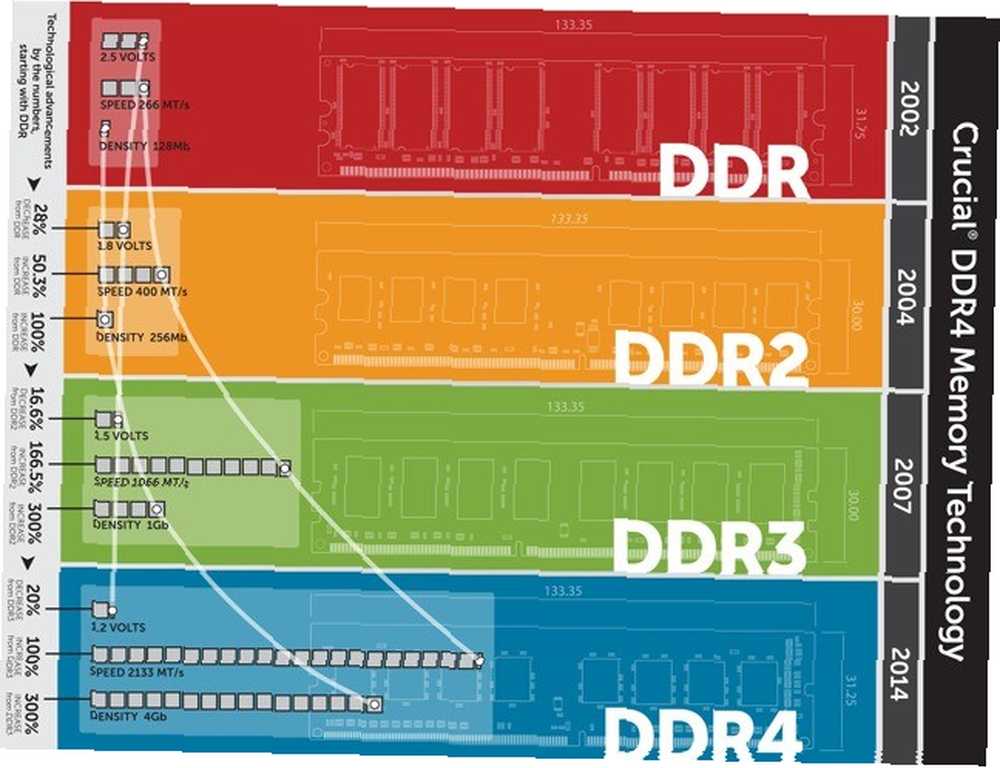
Bu terminoloji sizi büyülüyorsa ve bu konuda daha fazla bilgi edinmek istiyorsanız, RAM Hızlı ve Kirli Kılavuzumuza bir göz atın RAM Hızlı ve Kirli Bir Kılavuz: RAM Hızlı ve Kirli Bir Rehber Bilmeniz Gerekenler: RAM’e Ne İhtiyacınız Var? RAM'i bilmek her bilgisayarın çok önemli bir bileşenidir, ancak kafa karıştırıcı olabilir. Bunu anlayacağınız kolay anlaşılır terimlerle yıkıyoruz. bilgisayar belleği hakkında büyüleyici gerçekler için.
RAM Kapasitesi, Frekans ve Gecikme
Depolama boyutu, veya Kapasite, RAM modüllerinin bir kısmı megabayt, gigabayt ve terabayt cinsinden ölçülür. Fakat farklı boyutlar nasıl karşılaştırılır? Bir terabayt için gigabayt nedir? Bir petabayt nereye sığar? Hadi temizleyelim! (Sırasıyla MB, GB ve TB). Örneğin, Windows 10 Professional 64-bit 2 TB RAM'e kadar destekleyebilir.
32 bit sistemde, fiziksel adres uzantısı (PAE) Düzeltme Ekini kullanarak 64 GB RAM'in kilidini açabilirsiniz 32 bit Windows'ta 64 GB'a kadar RAM kilidini açma PAE Yaması ile 32 bit Windows'ta 64 GB RAM'in kilidini açma PAE Patch ile Hala bir 32-bit Windows makine kullanıyor ve 4GB RAM limitiyle sinirli? Göreceli olarak basit bir komut satırı ayarlaması, sisteminizi bağlamanıza ve 64 GB RAM'e kadar avantajdan yararlanmanıza izin verir. . Bununla birlikte, ortalama bir bilgisayarda, 1 ile 4 GB arasında RAM yüklü olduğunu bulma olasılığınız daha yüksektir, bu da çoğu sıradan kullanıcı için yeterlidir..
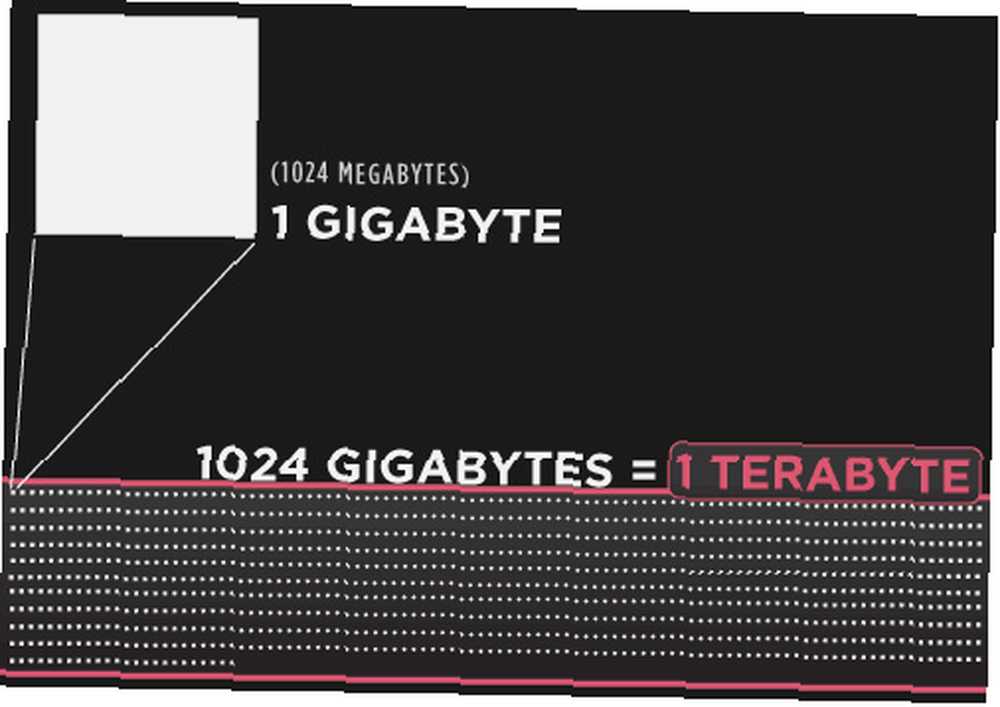
Sıklık MHz cinsinden ölçülür ve daha yüksek sayılar potansiyel olarak bellekte depolanan bilgilere daha hızlı erişimi gösterir. Grafik kartınız RAM'inizi paylaşıyorsa, bu önemli bir faktördür.. Gecikme bir istek ve görevin yerine getirilmesi arasındaki gecikmeyi açıklar, yani daha düşük sayılar daha iyidir.
Birlikte, Sıklık ve Gecikme RAM'inin hızını etkiler.
RAM'i daha hızlı yapan daha yüksek bir frekans, RAM'i yavaşlatan daha yüksek gecikmeyi telafi edebilir. Bununla birlikte, genel olarak konuşursak, kapasiteyi frekans ve gecikmeye göre önceliklendirmelisiniz. Daha fazlası her zaman iyidir.
Windows bilgisayarınızda ne kadar RAM yüklü olduğunu görmek için Dosya Gezgini, sağ tıklayın Bu bilgisayar, ve seç Özellikleri. Bu, Denetim Masası'ndaki Sistem sayfasını açacak; takılı hafıza (RAM).
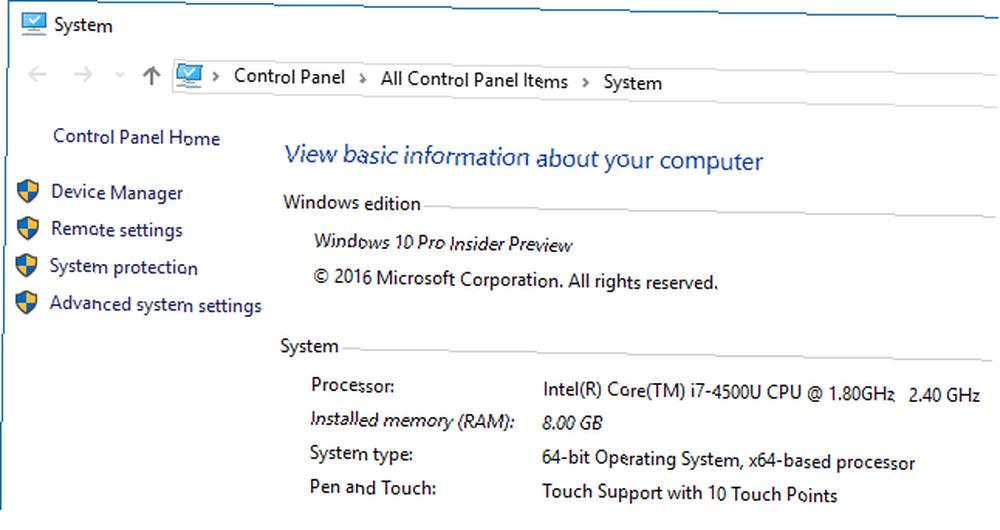
RAM'inizin özelliklerini bulmak için, sisteminizin özelliklerini analiz edebilecek CPU-Z benzeri bir araç kullanmanız gerekir. Bu aynı zamanda RAM'inizin üretici tarafından ilan edildiği şekilde çalışıp çalışmadığını da ortaya çıkarır. CPU-Z'nin sonuçlarının nasıl okunacağına ilişkin talimatlar için, lütfen RAM hızı RAM Hızı Reklamı Olarak Çalışmıyor? XMP'yi Açmayı Deneyin Ama Dikkat Edin! RAM Hızı Reklam Verildiği Gibi Çalışmıyor mu? XMP'yi Açmayı Deneyin Ama Dikkat Edin! RAM’iniz reklamı yapılan hızda çalışmayabilir. Bir düzeltme var, ancak ek sorunlara neden oluyor. .
RAM'iniz bittiğinde
Tüm modern işletim sistemleri denilen bir şey var sayfa dosyası, Ayrıca, veri sürücünüzde RAM'den veri depolayan özel bir dosya olan bir takas dosyası olarak da bilinir. Bilgisayarınızın, yalnızca RAM modüllerine tamamen sığamayan çok fazla veriyi oynatması gerektiğinde devreye girer.
RAM kapasitesinde bu eksikliğin giderilmesi için, en az kullanılan veri sayfa dosyasına dış kaynak olarak verilir ve sanal bellek.
Bu nedenle, zaman içinde, sayfa boyutu büyüyebilir ve yüzlerce MB'ı geçebilir, ancak işletim sistemi sayfa dosyanızın boyutunu sınırlayabilir, bu da genellikle sisteminizdeki fiziksel RAM miktarı kadar sanal RAM verir..
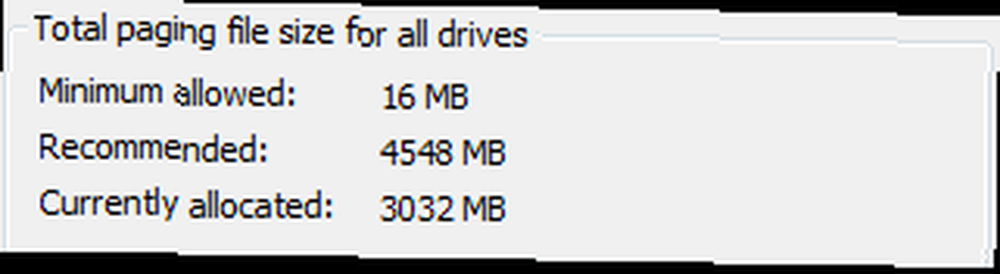
Sanal belleğin azaldığını belirten bir hata mesajı görürseniz, sayfa dosyanızın boyut sınırına yaklaştığınız anlamına gelir..
Windows'ta, sayfa belleği boyutunu, Düşük Bellek Nasıl Onarılır? Başlıklı makalemizdeki Kontrol Paneli üzerinden manuel olarak artırabilirsiniz. İşte Nasıl Fix! Sanal Belleğiniz Çok mu Düşük? İşte Nasıl Fix! Bilgisayar belleği sorunları, bilgisayarınızı zaman içinde yavaşlatabilir. Sanal bellek boyutunu nasıl ayarlayacağınız ve performansı nasıl artıracağınız. .
Sistem, sayfa dosyasında depolanan verilere erişmek zorunda kaldığında, bilgisayarınızı yavaşlatabileceğinden, veri sürücülerinin RAM modüllerinden çok daha yavaş olduğunu unutmayın. Bu nedenle, sayfa dosyanızı artırmak yerine, daha fazla RAM yüklemeyi düşünmelisiniz. Gerçekten Ne Kadar RAM Gerekiyor? RAM kısa süreli hafıza gibidir. Ne kadar çok görev yaparsanız, o kadar çok ihtiyacınız olur. Bilgisayarınızın ne kadarının bulunduğunu, bu programdan en iyi şekilde nasıl yararlanabileceğinizi veya daha fazlasını nasıl elde edebileceğinizi öğrenin. .
RAM Verileri Sıkıştırılabilir
Windows 10'da, sayfa dosyası hala var, ancak sistem yerel sürücünüze veri aktarmadan önce, Windows 10 en az kullanılan RAM verilerini sıkıştırıyor. RAM Sıkıştırma Windows 10'da Bellek Duyarlılığını Nasıl Artırıyor? Windows 10'da RAM Sıkıştırma Nasıl Geliştirilir? RAM sıkıştırma adı verilen yeni bir özellik. Bu yeni bellek yönetimi yordamı, sistem yanıtını artırır. Burada RAM sıkıştırmasının nasıl çalıştığını, nasıl kapatılacağını ve performansı nasıl etkilediğini gösteriyoruz. . Sıkıştırma, saklanan verilerin boyutunu% 60 oranında azaltabilir.
Microsoft, bellek sıkıştırması sonucunda Windows 10 sayfa dosyasının önceki Windows sürümlerinde olduğu gibi yarının kullanıldığını tahmin etmektedir. Görev Yöneticinizde şu anda eylem halinde görebilirsiniz. Sistem ve sıkıştırılmış hafıza.
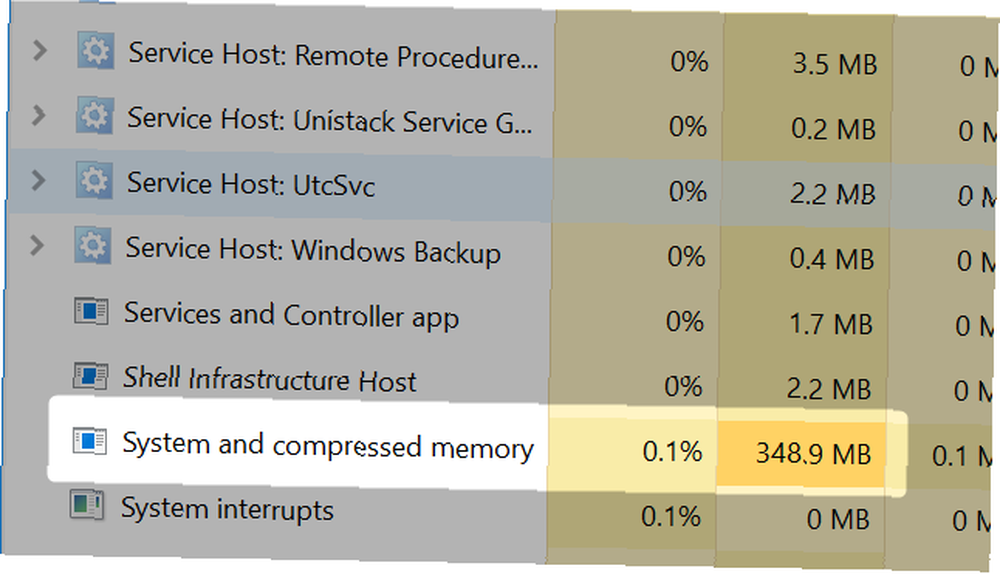
Bellek sıkıştırmanın yeni bir özellik olmadığını unutmayın. Windows 10 piyasaya sürülmeden çok önce Linux'ta ZRAM ya da Android'de ZSWAP olarak biliniyordu..
Bellek sıkıştırmanın tek olası olumsuz tarafı, sıkıştırmayı işleyen aracın - Hafıza yöneticisi - ekstra işlem gücü gerektirir. İyi yönetilmezse, RAM sıkıştırması bilgisayarın yüksek CPU kullanımına neden olabilir. Sistem ve sıkıştırılmış hafıza Görev Yöneticisi'nde görülen öğe.
Bu yaygın Windows 10 sorunu genellikle hazırda bekletme modunu devre dışı bırakarak, BIOS'u güncelleştirerek veya - Sistem Kesintileri için yüksek bir CPU yükü gözlemlediğinizde, Sistem Kesintilerinin Neden Olduğu Yüksek CPU Kullanımının Nasıl Giderileceği ile İlgili Sorunlar Nasıl Giderilir? bilgisayar yüksek CPU kullanımından muzdarip ve çoğu kaynağın askıda kaldığı süreç "sistem kesintileri" mi? Bunun altına girmene yardım edeceğiz! - Windows 10 uyumlu sürümlerle bellek ve depolama ile ilgili sürücülerin güncellenmesi.
SuperFetch ile Akıllı RAM Yönetimi
SuperFetch, bellek yönetimini çeşitli şekillerde geliştiren bir Windows aracıdır.
İlk olarak, SuperFetch bilgisayarınızı nasıl kullandığınızı analiz eder ve belirli dosya ve programlara erişildiği zamanlar gibi kalıpları not eder. İkincisi, SuperFetch, dosyaları genellikle erişildikleri sırayla saklamak için Windows birleştiricisi ile birlikte çalışır. Son olarak, uygulamaları uygun zamanlarda belleğe önceden yükleyebilir.

Genel olarak, SuperFetch, Windows önyükleme süresini hızlandırmak ve uygulamaların daha hızlı başlatılmasını sağlamak için kullanılabilir belleğin verimli kullanılmasına katkıda bulunur.
SuperFetch'i devre dışı bırakmak mümkündür, Windows 10'da% 100 Disk Kullanımı olumsuz etkilenirse Windows 10'da% 100 Disk Kullanımı Windows 10'da% 100 Disk Kullanımı Sabit 10 Windows'ta% 100 Disk Kullanımı Sabit mi? 14 farklı düzeltmemiz var. Biri sana yardım etmek zorunda. Ancak bu sorunun yokluğunda, SuperFetch'i etkin tutmanızı şiddetle öneririz! SuperFetch'i kapatmak, kullanılabilir hafıza miktarını artırabilirken, sisteminizin performansını olumsuz yönde etkileyecektir..
ReadyBoost: Sadece Sabit Disk Sürücüleri için
ReadyBoost ihmal edilen bir Windows özelliğidir, Windows BU YAPABİLİR Mİ? 15 Windows İle İlgili Hiçbir İpucu Yok Şaşırtıcı Özellikler BU YAPABİLİR Mİ? 15 Hiçbir İpucu Yapmadığınız Şaşırtıcı Özellikler Windows Hakkında, düşündüğünüzden çok daha fazlasını yapabilir. Deneyimli bir Windows kullanıcısı olsanız bile, bahse girerim listemizde asla var olmadığınızı bildiğiniz bir özellik keşfedeceksiniz. SuperFetch'e benzer şekilde çalışır. Kullanıcı aktivitesini analiz eder ve belirlenmiş flash sürücülere veya SD kartlara bilgi yazar. Bu önbellek türü, bilinmeyen derecede yavaş bir sabit sürücüde depolanan bilgilerden daha hızlıdır ve bu nedenle bilgisayar performansını artırabilir.
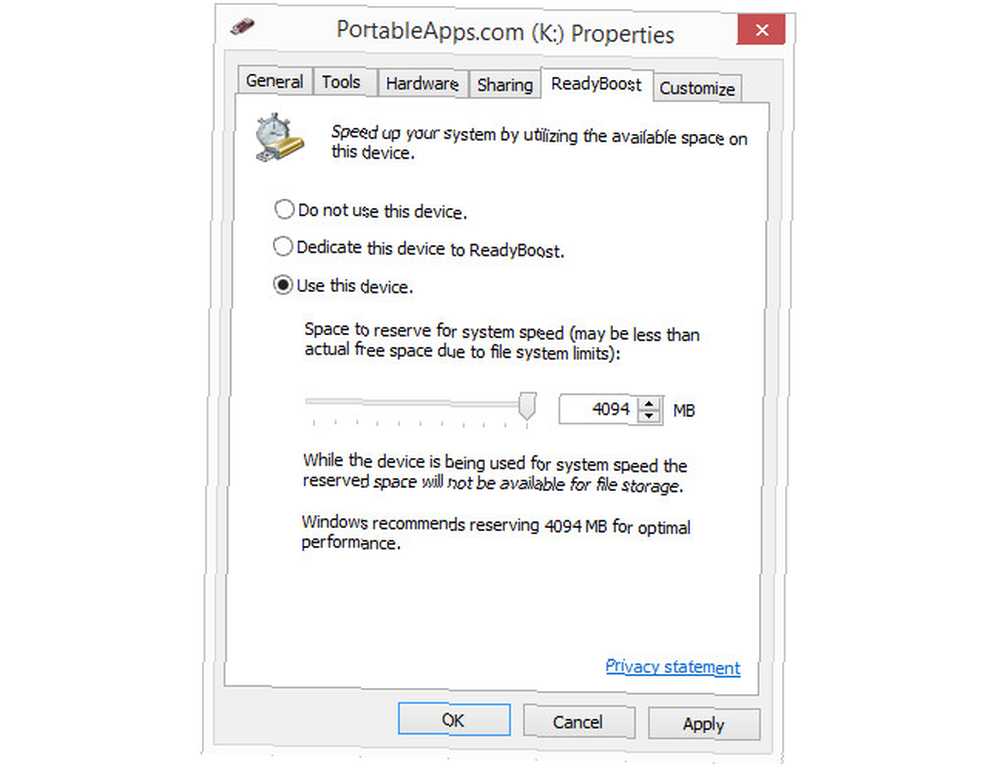
Ancak katı hal sürücülerinin yükselişiyle ReadyBoost avantajlarının çoğunu kaybetti. Ancak, hala bir sabit disk kullanıyorsanız ve ReadyBoost'u merak ediyorsanız, Windows 8'de RAM'i Serbest Bırakmanın 8 Yolu Windows Bilgisayarınızda RAM'i Serbest Bırakmanın 8 Yolu Bu makalede, Windows bilgisayarınızda RAM'in nasıl boşaltılacağı anlatılmaktadır. Eğitimimiz, bellek kullanımını ve daha fazlasını nasıl optimize edeceğinizi gösterir. Her ne kadar kesin olarak ReadyBoost konuşabilse de, mevcut RAM seviyesini arttırmıyor.
RAM Reloaded
Bellek yönetimini optimize etmek için tasarlanmış tüm araçlarla, RAM'inizin bebek bakımına çok ihtiyacı olmamalıdır. Sadece doğru miktarda ve doğru RAM sürümünü yüklediğinizden emin olun 8 Bilgisayar RAM Alırken Bilmeniz Gereken Terimler 8 RAM Bilgisayar RAM Alırken Bilmeniz Gereken Terimler RAM'inizi bulması ve yüklemesi oldukça kolaydır. sistem sıradan bir kullanıcının beklediğinden biraz daha zorlayıcı olabilir. ve asla hafızanın tükenmemesi gerekir. En kötü durumda, sayfa dosyanızın boyutunu artırın veya ReadyBoost'u deneyin.
Mac kullanıyorsanız, Mac'inizdeki sorunları nasıl kontrol edeceğinize bakın Mac'lerin Sorunlar İçin nasıl Belleğini Kontrol Etme Mac'unuzun Sorunlar için nasıl kontrol edeceğini mi merak ediyorsunuz Mac'inizdeki belleği nasıl kontrol edebileceğinizi mi merak ediyorsunuz? RAM'inizin hatalı olup olmadığını görmek için nasıl test edeceğinize ek olarak, ne kadarınız olduğunu kontrol edin. .
Bilmemiz gereken RAM ile ilgili diğer terimlerle karşılaştınız mı? Veya belleği yönetmek için herhangi bir araç önerebilir misiniz? Lütfen yorumlarda bizimle paylaşın!











